この記事では、無料版ラッコキーワードの使い方について解説しています。
「ラッコキーワードは使ってるけど、使いこなせているかどうかわからない」
そんな風に感じている人のために、ラッコキーワードの活用方法も紹介しています。
最後まで読めば、今まで以上のアクセスアップが望めますよ!
まずはラッコキーワードの会員登録(無料)を行いましょう!
ラッコキーワードは会員登録しなくても利用できますが、1日5回(1週間で20回)までしか使えません。
正直ブログで稼ぎたいなら、1日5回では使い物になりません。
ラッコキーワードの会員登録は無料です。
メールアドレスを登録するだけで、クレジットカードなどはいりません。
会員登録しない理由がないので、まず最初に無料の会員登録をしておきましょう!
ラッコキーワードの会員登録方法は、こちらの記事を読んでください。
無料版ラッコキーワードの使い方を解説!
この章では、ラッコキーワードの全ての機能の使い方をご紹介します。
メインとなるサジェストキーワードの取得方法だけは、必ず読んで理解しておいてくださいね。
サジェストキーワード
ラッコキーワードのメインとなる機能です。
指定したキーワードのサジェストキーワードが取得できます。
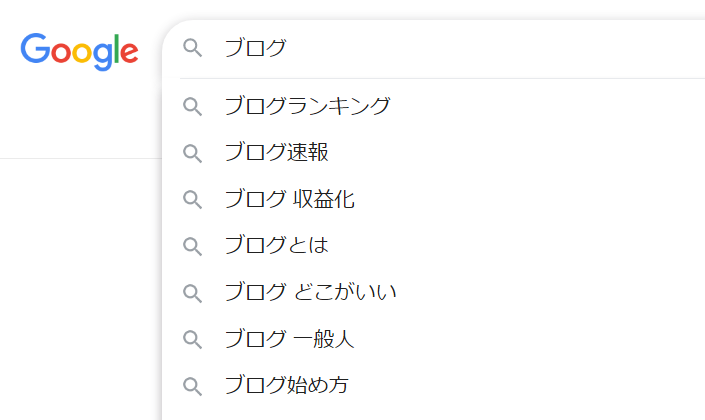
Googleの検索窓に入力した時に出てくる候補のことです。たくさんの人が検索している言葉です。
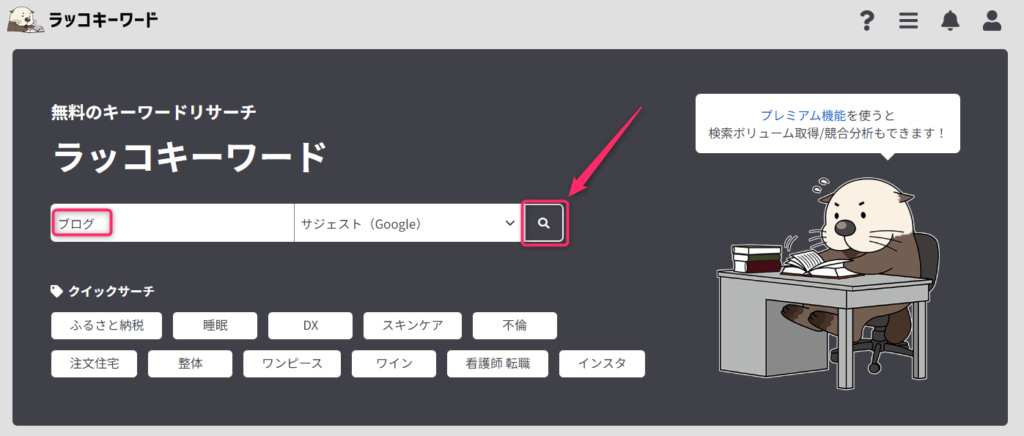
ラッコキーワードのトップ画面がサジェストキーワードの画面です。
任意のキーワードを入力し、「虫眼鏡」を選択します。(ここではブログと入力)
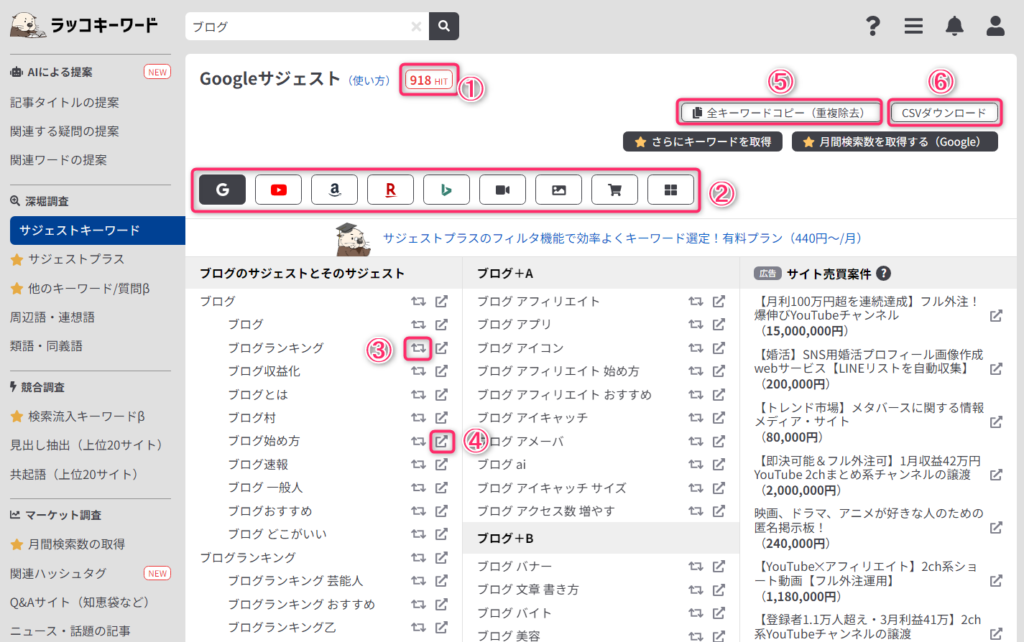
①:検索数
取得できたサジェストキーワードの総件数です。
実はこれが全てのサジェストキーワードではありません。
「③:再検索(深掘り)」の方法で、さらにロングテールのキーワードを取得できます。
②:対象の検索エンジン
検索対象とする検索エンジンを選択できます。
基本は左端のGoogleの検索エンジンでOKです!
③:再検索(深掘り)
対象のキーワードの再検索(深掘り)を行います。
例えば「ブログ 始め方」の再検索を行うと、
「ブログ 始め方 〇〇」
「ブログ 始め方 △△」
「ブログ 始め方 □□」
より階層の深い「ロングテール」のキーワードを見つけることができます。
④:Google検索結果の表示
対象のキーワードのGoogle検索結果を表示します。
競合サイトを確認したいときに使うと便利ですよ!
⑤:全キーワードコピー
検索結果に表示されている全てのキーワードをクリップボードにコピーします。
エクセルやスプレッドシートに貼り付けて、キーワードのグルーピングなどを行います。
⑥:CSVダウンロード
検索結果に表示されている全てのキーワードをCSV形式でダウンロードします。
ダウンロードしたデータを開き、キーワードのグルーピングなどを行います。
周辺語・連想語
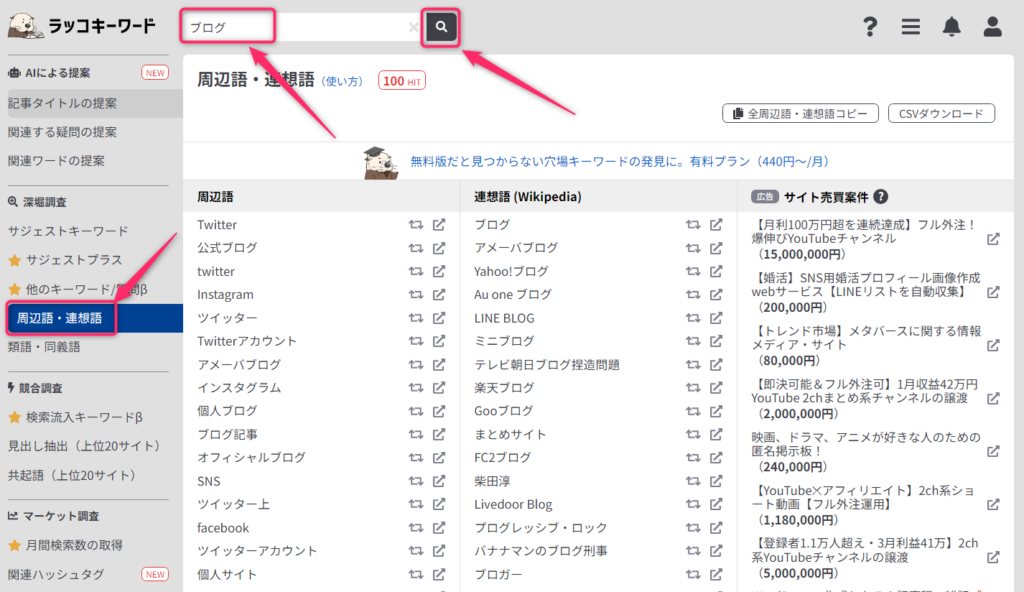
「周辺語・連想語」を選択し、任意のキーワードを入力して検索します。
入力したキーワードに関連するキーワードが表示されます。
これらのキーワードをタイトル・見出し・本文に入れたり、新しい記事や見出しを作成します。
読者の検索意図を満たせたる記事が作成できますよ!
類語・同義語
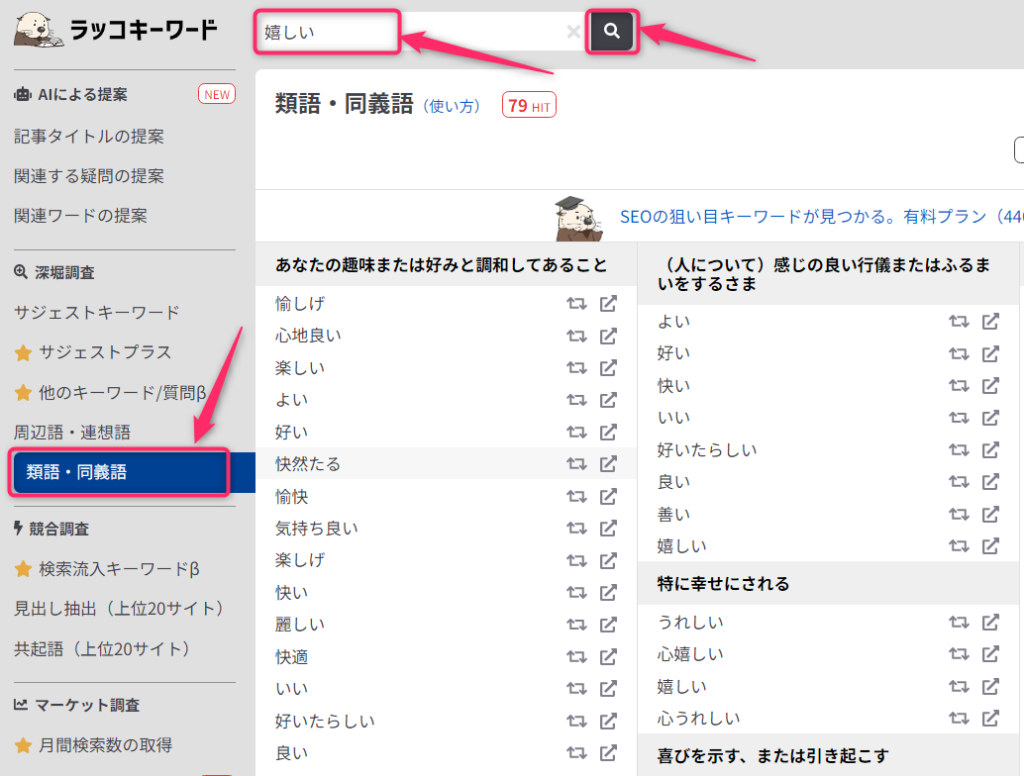
「類語・同義語」を選択し、任意のキーワードを入力して検索します。
入力したキーワードの類語・同義語が表示されます。
記事内で同じような単語が続くと、稚拙に見えてしまいます。
そういうときに類語・同義語を使って置き換えてみてください。
記事タイトルの提案(AI)
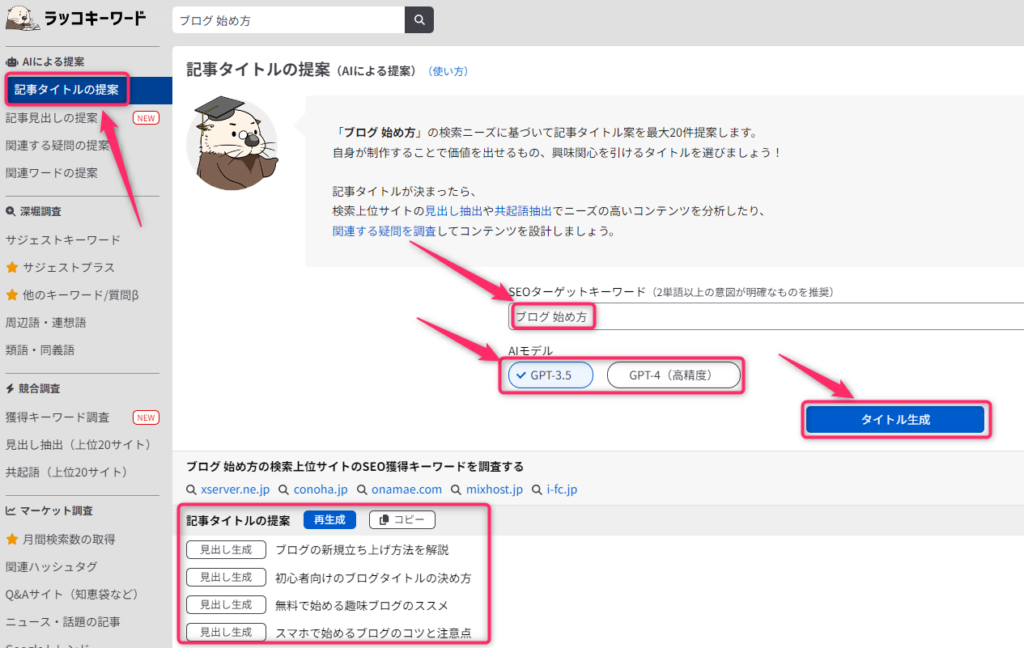
「記事タイトルの提案」を選択し、任意のキーワードを入力して生成します。
入力したキーワードの検索ニーズに基づいて、AIが記事タイトル案を提示してくれます。
この機能を使えば、SEO対策された記事タイトルを効率よく作成できます。
記事見出しの提案(AI)
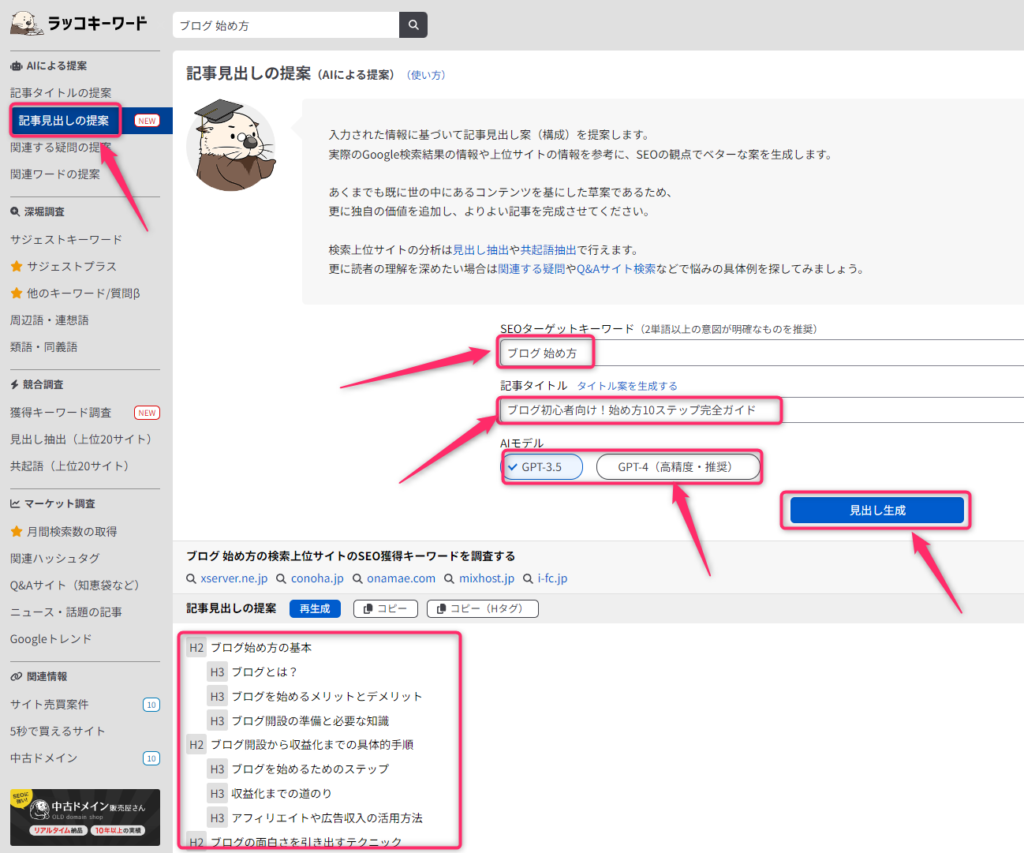
「記事見出しの提案」を選択し、任意のキーワードと記事タイトルを入力して生成します。
入力した内容の基づいて、AIが見出し構成案を提示してくれます。
この機能を使えば、SEO対策された見出し構成が簡単に作成できます。
関連する疑問の提案(AI)
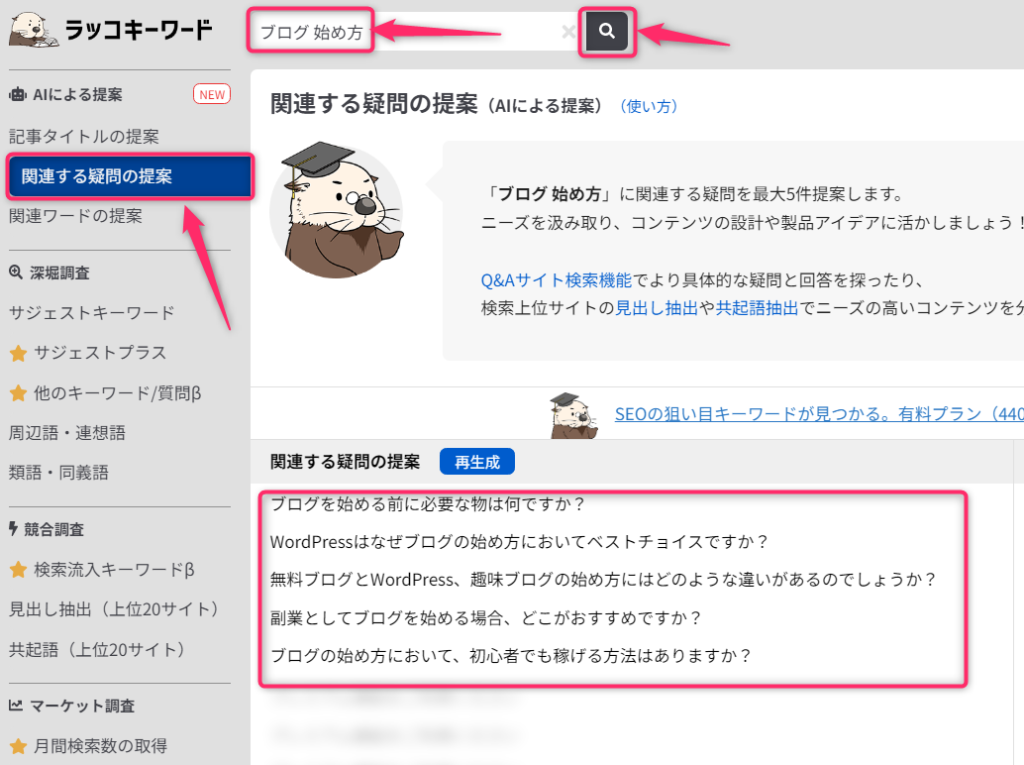
「関連する疑問の提案」を選択し、任意のキーワードを入力して検索します。
入力したキーワードに関連する疑問をAIが提示してくれます。
読者の疑問を知ることができるので、より質の高いコンテンツを作成できます。
関連ワードの提案(AI)
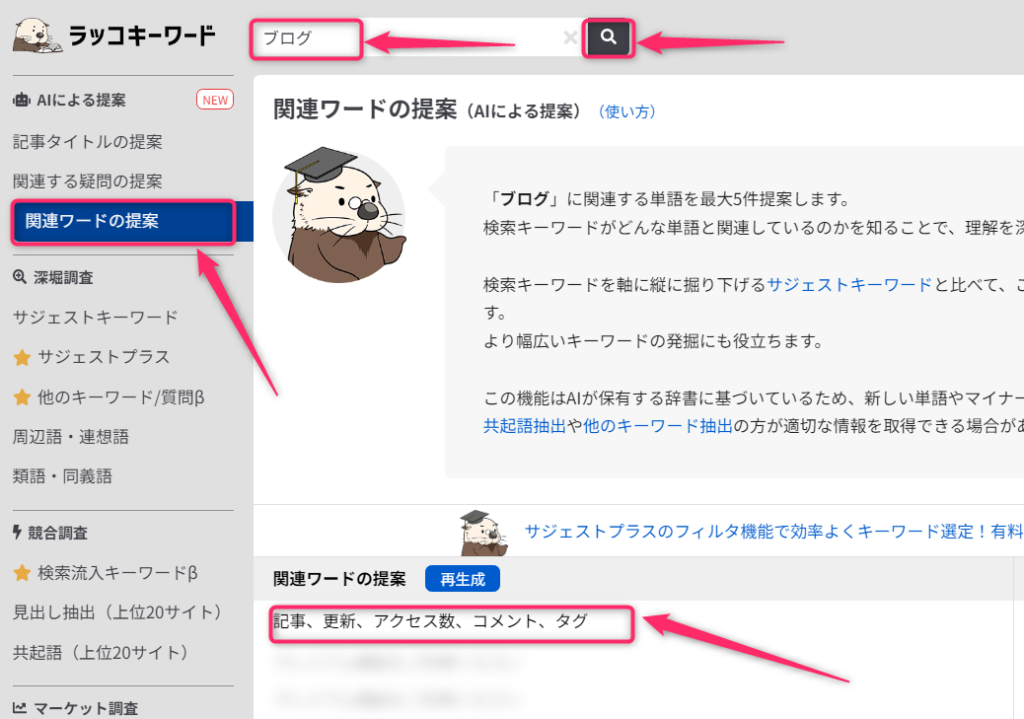
「関連ワードの提案」を選択し、任意のキーワードを入力して検索します。
入力したキーワードに関連する単語をAIが提示してくれます。
これらの単語をタイトル・見出し・本文に入れたり、新しい記事や見出しを作成します。
読者の検索意図を満たせたり、独自のコンテンツが作成できたりする可能性が高まります。
獲得キーワード調査
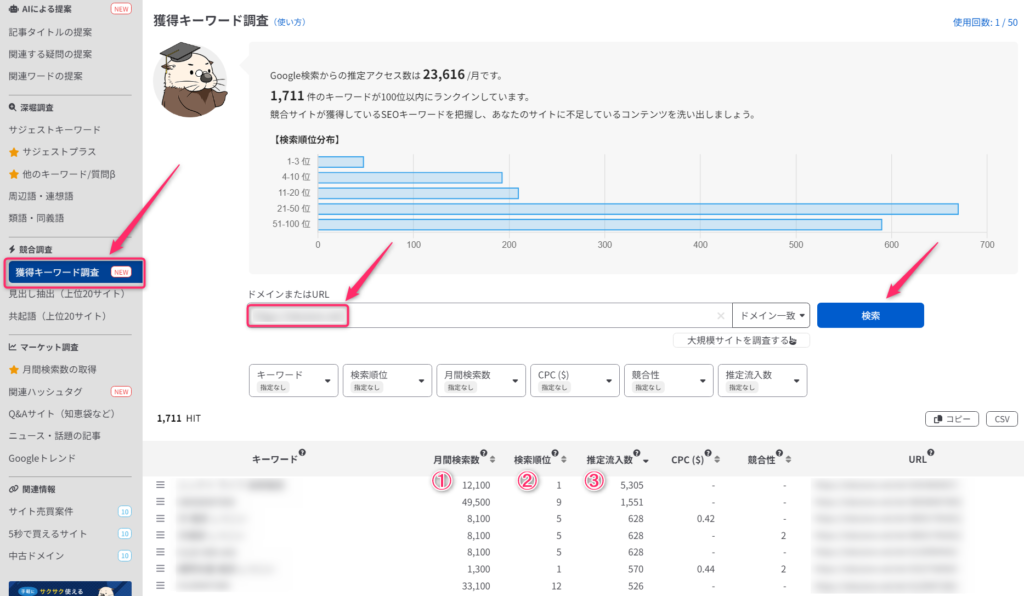
競合サイトのドメイン(トップページのURL)を入力し「検索」を選択します。
Google検索で100位以内ランクインしているキーワードの一覧が表示されます。
この機能を使えば、競合サイトが上位表示しているキーワードがひと目でわかります。
思わぬお宝キーワードが見つかることがありますよ!
①:月間検索数
そのキーワードがGoogleで月に何回検索されているかの回数です。
②:順位
そのキーワードのGoogle検索結果における順位です。
③:推定流入数
想定される月間の推定流入数(そのページに訪問する人の数)です。
見出し抽出
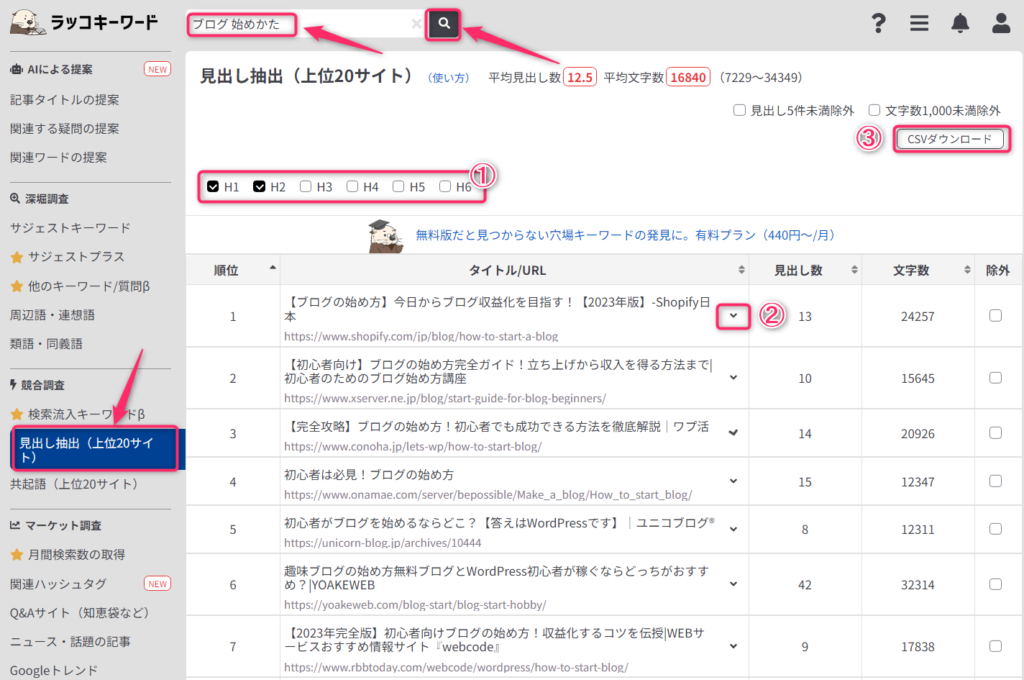
「見出し抽出」を選択し、任意のキーワードを入力して検索します。
入力したキーワードの検索上位20サイトの見出しが表示されます。
上位表示されているサイトの見出しは、Googleに評価されているということです。
この機能を使って自分のブログ記事の見出しの参考にしてみてください。
①:見出し範囲
H1~H6の、どの見出しまで抽出するかを選択します。
通常、H3くらいまで抽出しておけば大丈夫です。
②:詳細表示
検索上位20サイトの見出しを表示します。
③:CSVダウンロード
検索結果に表示されている全ての見出しをCSV形式でダウンロードします。
共起語
入力したキーワードのGoogle検索結果の上位20サイトの「共起語」を取得します。
共起語とは「キーワードと一緒に使われやすい単語」のことです。「あるキーワードで書かれた記事内で頻繁に出現するワード」だと思ってください。
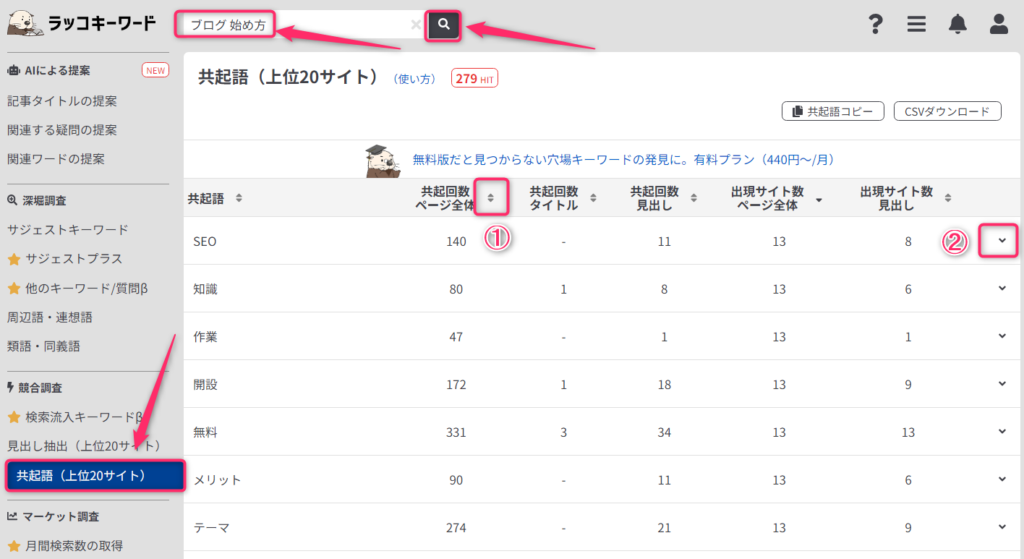
「共起語」を選択し、任意のキーワードを入力して検索します。
入力したキーワードの共起語が表示されます。
上位表示されているブログの「共起語」は、Googleが重要だと認識している単語です。
あなたの作成した記事を上位表示させたいなら、積極的に共起語を取り入れてみてくださいね。
①:ソート
数値の昇順・降順で並び替えできます。
②:詳細表示
検索上位20サイトのデータを表示します。
関連ハッシュタグ
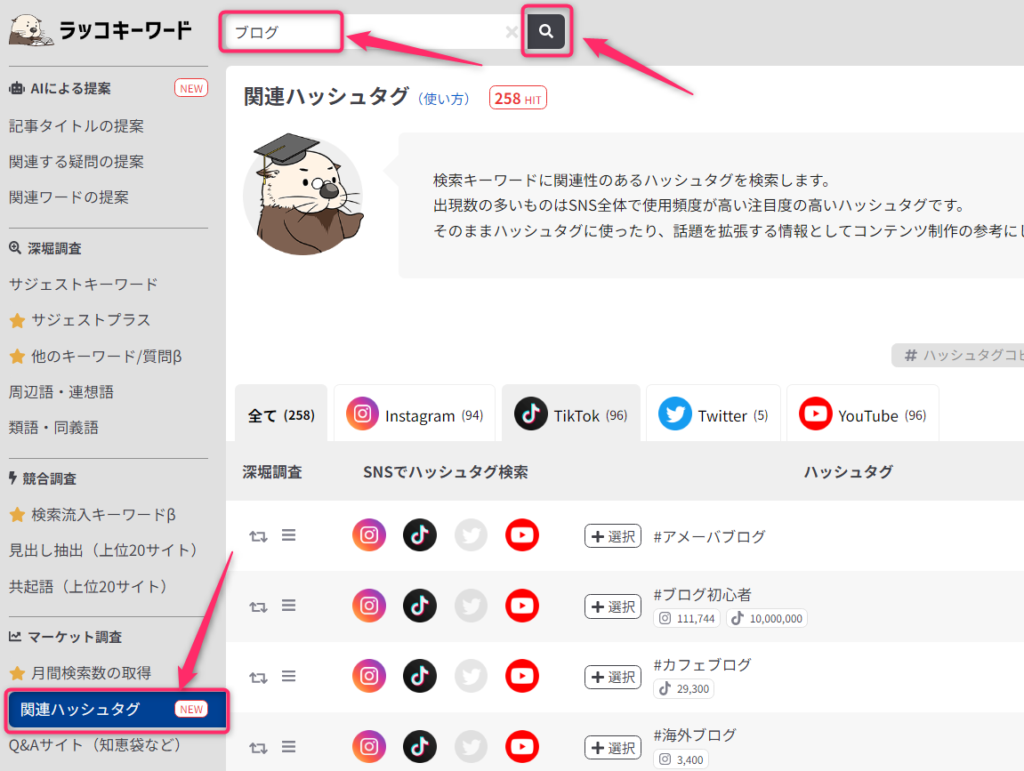
「関連ハッシュタグ」を選択し、任意のキーワードを入力して検索します。
入力したキーワードに関連するハッシュタグが表示されます。
そのままハッシュタグとして使ったり、情報として記事内に入れるのがおすすめです。
Q&Aサイト
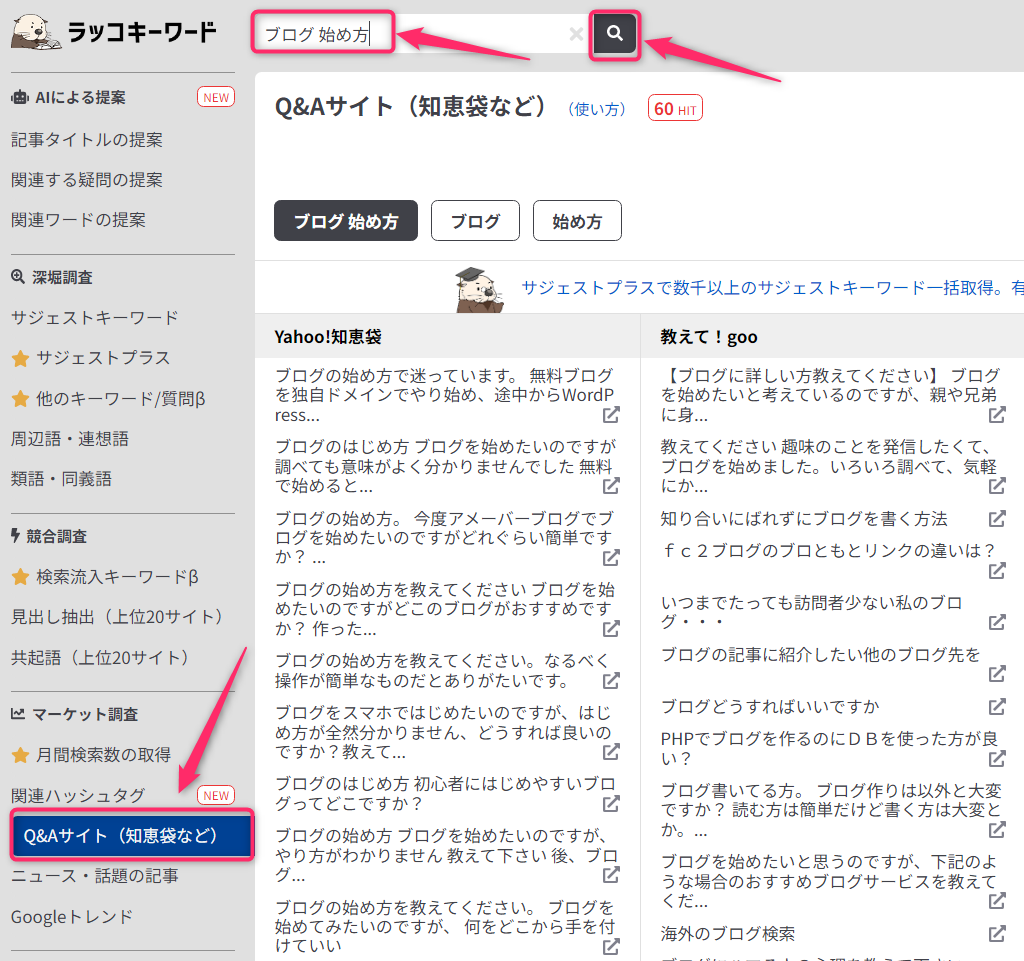
「Q&Aサイト」を選択し、任意のキーワードを入力して検索します。
入力したキーワードに関連する、Yahoo知恵袋や教えてgooなどのQ&Aが表示されます。
読者の潜在ニーズを読み取って、既存記事のコンテンツを追加したり、新規記事を書けば効果的です。
ニュース・話題の記事
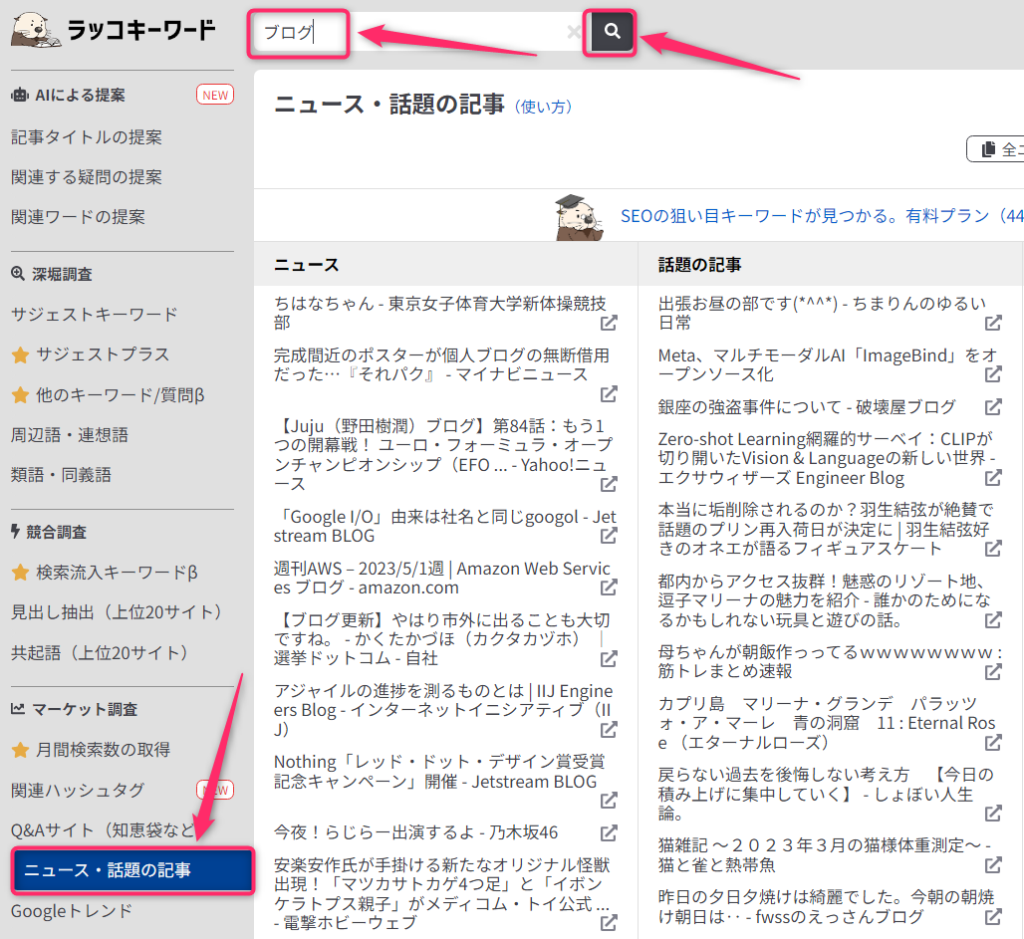
「ニュース・話題の記事」を選択し、任意のキーワードを入力して検索します。
入力したキーワードに関連する、ニュースや記事が表示されます。
これらの情報を元に、トレンド系の記事を書くのがおすすめです!
Googleトレンド
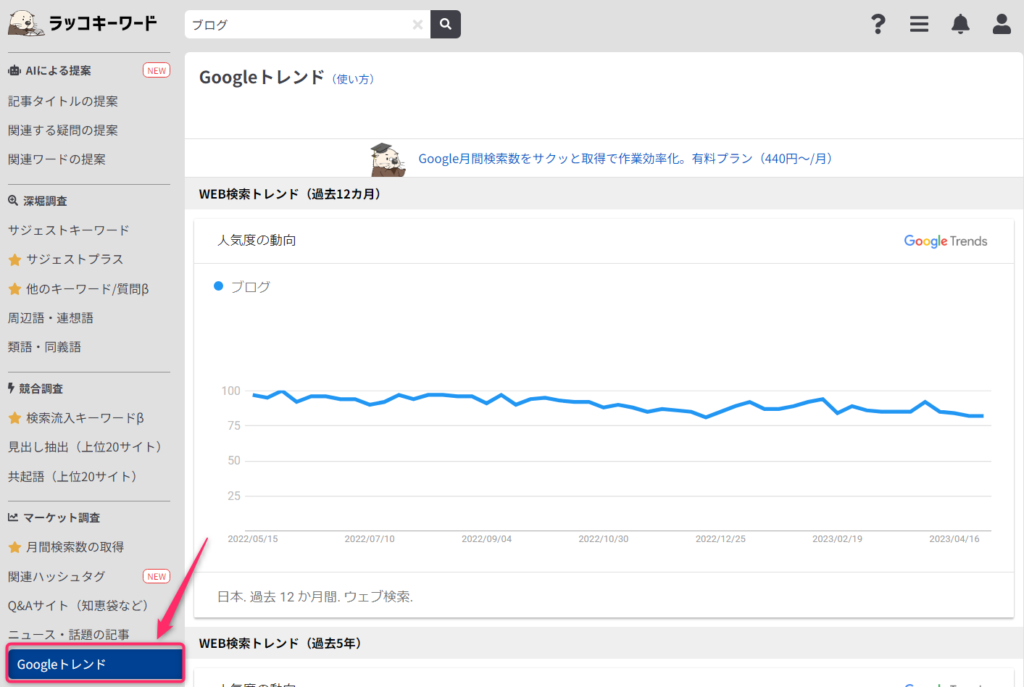
「Googleトレンド」を選択し、任意のキーワードを入力して検索します。
入力したキーワードの、過去12か月と5年のトレンド(人気度合)がわかります。
トレンドが落ちていない、もしくは上昇しているジャンルに取り組むのがおすすめです!
無料版ラッコキーワードの活用方法をご紹介!
ブログ初心者の人向けに、無料版ラッコキーワードの活用方法をご紹介します。
一般的、王道的なやり方です。自分の状況に応じてアレンジしてみてください。
何も思いつかない場合は「Q&Aサイト」「ニュース」「Googleトレンド」を使ってメインキーワードを探しましょう。
「獲得キーワード調査」を使えば、ライバルサイトからお宝キーワードを抽出できますよ。
ブログ初心者の方は、最初は100~1000程度のものを選ぶのが良いです。
ブログ初心者が企業サイトやドメインパワーの強い個人サイトに勝負しても絶対に勝てません。
この時点で完全なタイトルでなくてもいいです。最後に修正すればOKです。
見出し抽出はあくまで参考に。丸パクリはNGです。
記事の肝となる部分です。ここに力を注いでください。
見出し抽出はあくまで参考に。丸パクリはNGです。
最初の文章が読まれないと本文も読んでもらえません。魅力ある文章にしましょう。
最近はChatGPTを使って記事を作成するのが流行ってます。
「共起語」を調べて本文内に散りばめると、SEO的な効果があります。
「関連する疑問の提案」でよくあるQ&Aを調べましょう。
Q&Aがあるとユーザー満足度が上がります。
ラッコキーワードの有料プランとは?
ラッコキーワードには有料プランが用意されています。
有料プランでは、無料版に追加で以下の機能が使えます。
- サジェストプラス(大量キーワードの取得)
- 月間検索ボリュームの取得
- ChatGPT4.0を使った記事タイトルや見出しの提案
ラッコキーワードの活用方法でもお伝えしましたが、私はサジェストプラスと検索ボリュームを使っています。
大量のキーワードと検索ボリュームが1度に取得が出来て、安価なツールは中々ないですからね。
有料プランの詳細については、こちらの記事で解説していますので読んでみてくださいね。
無料版ラッコキーワードの使い方のまとめ
ラッコキーワードは、無料でたくさんの機能が使える便利なツールです。
他のツールも使った事がありますが、無料でここまで凄いのはラッコキーワードしかありません。
まだお金の稼げていないブログ初心者の方には、必須のツールだと思います。
この記事を読んで、無料版のラッコキーワードを使いこなせるようになってくださいね!


コメント